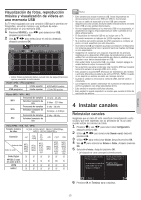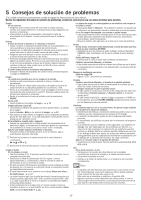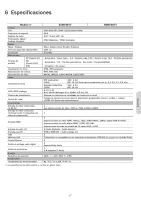Magnavox 55MV387Y/F7 Owners Manual - Page 12
Ajustes subtítulos
 |
View all Magnavox 55MV387Y/F7 manuals
Add to My Manuals
Save this manual to your list of manuals |
Page 12 highlights
Para señal de vídeo 4:3 Automático Super zoom 4:3 Pantalla panorámica Ampliar imág. 16:9 Ampliar imág. 14:9 Automático En dispositivos conectados diferentes a DTV y HDMI, amplifica la imagen para adaptarse mejor a la pantalla. Los dispositivos DTV y HDMI conectados muestran la imagen en su tamaño original. Los subtítulos pueden permanecer visibles. Super zoom Despliega una imagen de 4:3 en un tamaño de 16:9; la imagen se alarga horizontal y verticalmente y sus bordes izquierdo y derecho se agrandan. Se recorta un poco la parte superior e inferior de la imagen. Despliega una imagen de 4:3 en su tamaño original. 4:3 Las barras laterales aparecen en ambos extremos de la pantalla. Ampliar imág. 14:9 Despliega una imagen de 4:3 en un tamaño de 14:9; la imagen se alarga horizontal y verticalmente. Se recorta un poco la parte superior e inferior de la imagen. Las barras laterales aparecen en ambos extremos de la pantalla. Ampliar imág. 16:9 Despliega una imagen de 4:3 en un tamaño de 16:9; la imagen se alarga horizontal y verticalmente. Se recorta un poco la parte superior e inferior de la imagen. Pantalla panorámica Despliega una imagen que está alargada fuera de proporción para llenar la pantalla. Para señal de entrada de PC 4:3 Pantalla panorámica Sin escala ● Esta unidad también se puede conectar a su PC que tenga una terminal DVI. Use un cable de conversión HDMI-DVI para esta conexión de Vídeo y requiere un cable de audio de conector estéreo mini 3,5mm para la señal de audio análogo también. ● Consulte la señal de vídeo 16:9 en esta página si la PC tiene salida HDMI. 4:3 Despliega una imagen alargada proporcionalmente. Las barras laterales aparecen en ambos extremos de la pantalla. Pantalla panorámica Despliega una imagen que está alargada fuera de proporción para llenar la pantalla. Sin escala Despliega la imagen en su tamaño original. Si la fuente de señal tiene barras laterales o arriba-abajo insertadas en la imagen, la función Picture format (Formato de imagen) no las eliminará. Ajustes subtítulos Los subtítulos muestran la porción de audio de la programación como texto superpuesto sobre el vídeo. 1 Presione Q y use J K para seleccionar Configuración, 2 después presione OK. Use H I J K para seleccionar Ajustes de TV, después 3 presione OK. Use H I para seleccionar Accesibilidad, después 4 presione OK. Use H Ipara seleccionar Ajustes Subtit. y luego presione OK. Subtítulos Puede elegir la pantalla de subtítulos. 5 Use H Ipara seleccionar Subtítulos y luego presione 6 OK. Use H I para seleccionar Encendido, Apagado o CC sin Audio, después presione OK. Funcionamiento de TV por cable / NTSC (analógica) Servicio de subtítulos 5 Use H Ipara seleccionar Servicio de subtítulos y luego 6 presione OK. Use H I para seleccionar el Servicio de subtítulos deseado, y presione OK. CC-1 y T-1 CC-3 y T-3 CC-2, CC-4, T-2 y T-4 Servicios de subtítulo y texto primarios. Los subtítulos o el texto se muestran en el mismo idioma que el diálogo del programa (hasta 4 líneas de escritura sobre la pantalla del televisor). Sirven como canales de datos preferidos. Los subtítulos o el texto se muestran con frecuencia en un idioma secundario. Rara vez disponibles y las transmisoras los usan sólo en condiciones especiales, tales como cuando CC-1 y CC-3 o T-1 y T-3 no están disponibles. ● Hay 3 modos de visualización de acuerdo con los programas: Paint-on Visualiza inmediatamente en la pantalla del televisor los caracteres introducidos. Pop-on Una vez que los caracteres son almacenados en memoria, se muestran todos a la vez. Roll-up Muestra los caracteres continuadamente mediante desplazamiento de líneas (máximo 4 líneas). Funcionamiento de TV digital Servicio de subtítulos digitales 5 Use H I para seleccionar Servicio de Subtítulos Digitales, 6 después presione OK. Use H I para seleccionar el Servicio de Subtítulos Digitales deseado, después presione OK. Seleccione uno de estos antes de cambiar cualquier otro CS-1 a CS-6 elemento en el menú Ajustes Subtit.. Elija CS-1 bajo condiciones normales. Opciones de Subtítulos Digitales Puede elegir el tamaño, la fuente, el color, el fondo y otras características del texto del subtítulo. 5 Use H Ipara seleccionar Opciones de Subtítulos 6 Digitales y luego presione OK. Use H I para seleccionar un elemento y presione OK, luego use H I para seleccionar el ajuste deseado y presione OK. 12 Continúa en la siguiente página.